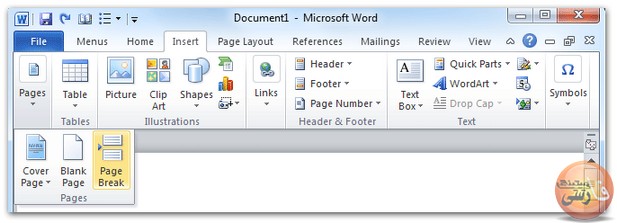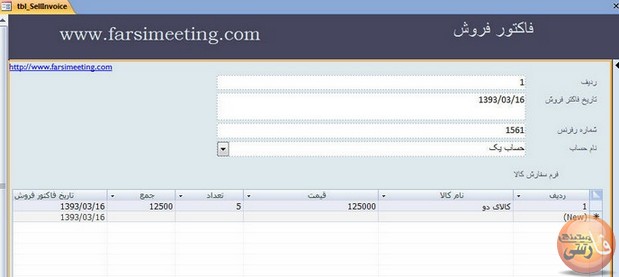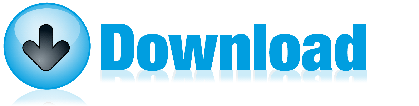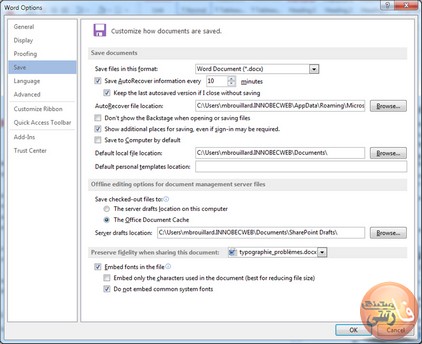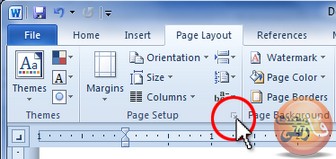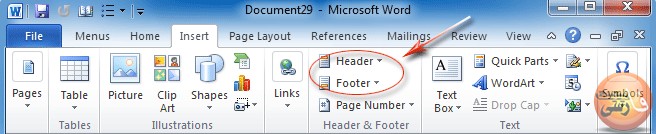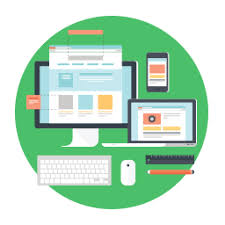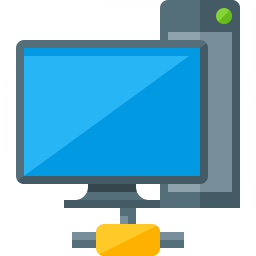نظرات و پاسخ ها
VAQEAN MERC
علیک سلام خوب همانطور که می دونید ورد 2007 نسخه جدید تری از word 2003 هست پس بنابراین نمی توان با استفاده از Save As به فرمت 2007 متون را ذخیره کرد. شما می توانید به راحتی متون را از فایل ورد 2003 کپی کرده و سپس در ورد 2007 بچسبانید به این روش که ابتدا در ورد 2003 یک بار Ctrl A زده تا تمام متون انتخاب شوند و سپس Ctrl C و در ورد 2007 همزمان Ctrl V را زده تا متون در ورد 2007 کپی شوند و در انتها فایل مربوطه را ذخیره نمائید.
salam. agar name typi ba word 2003 dashte basham .chetor mitonam be 2007 tabdilesh konam?mikham bedonam emkanesh hast?
مطالب مرتبط
منوی Insert تب Text گزینه Text Box گزینه Quick Parts گزینه WordArt گزینه Drop Cap گزینه Signature Line گزینه Date & Time گزینه Object منوی Insert تب Symbols گزینه Symbol منوی اینسرت
به هم ریختگی فونت ها در word بازکردن سند ورد Embed fonts in the file با فونت های آن Preserve fidelity when sharing this document آموزش ورد Embed fonts in the file ادغام فونت در فایل ورد
سند خود تصویر تب illustrations کادر های گرافیکی نمودار و دیاگرام های مختلف اضافه کنید گزینه های Picture Clip Art Shapes Smart Art Chart گزینه Hyperlink Cross reference
آشنایی با منوی Page setup از تب Page Layout گزینه Custom Margins قسمت Even Page و Odd Page آموزش ورد amozesh word
منوی Insert تب Header And Footer ابتدا جهت اضافه نمودن سر صفحه بر روی گزینه Header کلیک Different First Page & Even Pages گزینه Page Number سر صفحه (Header) و پاصفحه (Footer) امکان قرار دادن شماره صفحه در سند برای شماره گذاری صفحات ایجاد شده